از یک کپی مجاز از Office برای ویندوز استفاده می کنید، اما همچنان با مشکل فعال سازی مواجه هستید؟ در اینجا نحوه رفع آن آورده شده است.
آیا هنگام باز کردن برنامه های دسکتاپ آفیس با خطای «فعال سازی محصول انجام نشد» مواجه می شوید؟ آیا میخواهید از برنامههای Word، Excel و سایر برنامهها استفاده کنید، اما یک نوار خطا روی صفحه ظاهر میشود که به شما اطلاع میدهد محصول شما غیرفعال شده است و باید ابتدا آن را دوباره فعال کنید؟ ممکن است این کار را به شدت ناامید کننده بیابید، به خصوص زمانی که مجبور هستید یک پروژه را فوری تکمیل کنید.
چرا این موضوع پیش می آید؟ در این مقاله به دلایل این خطا در ویندوز و نحوه رفع آن می پردازیم.
چه چیزی باعث خطای “فعال سازی محصول انجام نشد” در برنامه های مایکروسافت آفیس می شود؟
در اینجا چند دلیل وجود دارد که چرا ممکن است خطای «فعالسازی محصول ناموفق» را در برنامههای مایکروسافت آفیس ببینید:
- شما یا بدون مجوز از برنامه استفاده می کنید، یا مایکروسافت 365 یا هر اشتراک دیگری منقضی شده است.
- شما در حال اجرای یک نسخه غیرقانونی ویندوز هستید.
- اگر اشتراک فعال است، ممکن است با حسابی متفاوت از حسابی که با آن مشترک شده اید وارد برنامه شوید.
- مدتی است که برنامه های آفیس خود را به روز کرده اید.
- تاریخ روی دستگاه شما نادرست است.
همانطور که اکنون بهتر متوجه شدید که چه چیزی باعث این خطا می شود، بیایید ببینیم چگونه آن را برطرف کنیم.
نحوه رفع خطای «فعالسازی محصول ناموفق» در برنامههای مایکروسافت آفیس
برای رفع خطای «فعالسازی محصول انجام نشد»، مطمئن شوید که اشتراک شما فعال است، با حساب مناسب وارد شدهاید و تاریخ درست است. راه حل های احتمالی دیگر عبارتند از به روز رسانی برنامه آفیس در جایی که با مشکل مواجه می شوید و تأیید اینکه یک نسخه اصلی از ویندوز را روی رایانه خود نصب کرده اید.
حال بیایید ببینیم که چگونه تنظیمات بالا را بررسی کنیم و راه حل هایی را برای جلوگیری از تکرار این خطا اعمال کنیم.
1. برخی از راه حل های اولیه را اعمال کنید
ابتدا بررسی های اولیه زیر را انجام دهید:
- برنامه آفیس را به عنوان مدیر اجرا کنید. نام برنامه را در جستجوی ویندوز تایپ کنید، روی نماد آن کلیک راست کنید و روی Run as administrator کلیک کنید.
- اطمینان حاصل کنید که مایکروسافت ورد، مایکروسافت اکسل یا هر برنامه دیگری که استفاده می کنید به روز باشد. برای آن، برنامه را باز کنید، به تب File بروید و Account را در نوار کناری سمت چپ انتخاب کنید. سپس بر روی گزینه Update Options کلیک کرده و گزینه Update Now را انتخاب کنید.
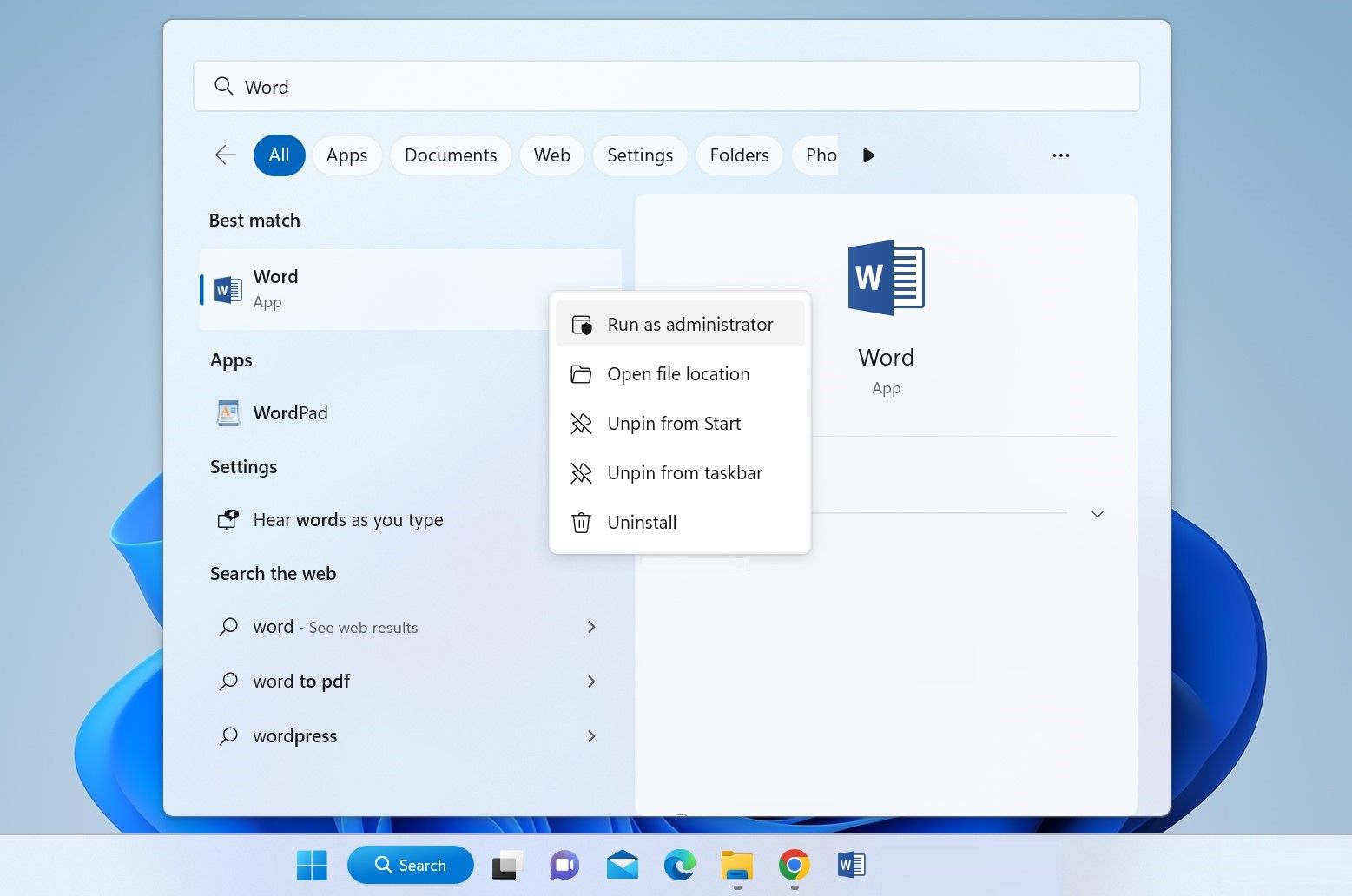
اگر مراحل بالا کمکی نکرد، سعی کنید اصلاحات باقی مانده را اعمال کنید.
2. از نسخه کرک شده برنامه های Microsoft Office استفاده نکنید
برای فعالسازی قانونی برنامههای Microsoft Office، همیشه باید اشتراک را از وبسایت مایکروسافت یا شرکای مورد اعتماد آن خریداری کنید. اگر از کرک یا فعالکننده شخص ثالث برای فعالسازی این برنامهها استفاده کردهاید و پس از چند روز با این مشکل مواجه شدهاید، احتمالاً مایکروسافت این فعالسازی غیرمجاز را شناسایی کرده و آن را مسدود کرده است.
بنابراین اگر مسیر نامشروعی را انتخاب کرده اید، اشتراک مایکروسافت 365 را خریداری کنید، این خطا برطرف می شود. اگر میخواهید معامله بهتری داشته باشید، مقاله ما را بررسی کنید که راههای مختلف دریافت مجوزهای ارزان مایکروسافت آفیس و مایکروسافت ورد را پوشش میدهد.
3. از کپی دزدان دریایی ویندوز استفاده نکنید
همانطور که باید از فعال سازی برنامه های آفیس از طریق روش های غیرمجاز خودداری کنید، نباید از دروازه های غیرمجاز برای فعال سازی ویندوز استفاده کنید. اگر مایکروسافت تشخیص دهد که از یک کپی از ویندوز استفاده میکنید که قانونی نیست، ممکن است دسترسی شما را به برخی برنامهها و ویژگیها مسدود کند.
در نتیجه، اشتراک قانونی آفیس شما ممکن است روی ویندوز فعال غیرقانونی کار نکند. بنابراین، اگر از نسخه غیرقانونی ویندوز استفاده می کنید، به خرید مجوز فکر کنید.
با این حال، اگر قبلاً مشترک مایکروسافت 365 هستید و ویندوز ثبت شده است، مطمئن شوید که منقضی نشده است.
4. مطمئن شوید که اشتراک شما منقضی نشده است
حساب ایمیلی را که برای خرید اشتراک استفاده کرده اید بررسی کنید تا ببینید آیا اخیراً ایمیلی از مایکروسافت دریافت کرده اید یا خیر. اگر ایمیلی در مورد انقضای اشتراک پیدا کردید، برای تأیید به حساب Microsoft 365 خود وارد شوید.
اگر اشتراک منقضی شده است، برای رفع خطا باید آن را تمدید کنید. با این حال، اگر هیچ ایمیلی دریافت نکردهاید و اشتراک همچنان فعال است، ممکن است با حساب دیگری وارد برنامههای مایکروسافت شده باشید.
5. مطمئن شوید که به حساب صحیح وارد شده اید
برای دسترسی به همه ویژگیهای برنامههای آفیس، باید از همان حساب مایکروسافتی استفاده کنید که برای خرید اشتراک استفاده کردهاید. اگر رایانه خود را با دیگران به اشتراک می گذارید، ممکن است آنها به حساب های خود وارد شده باشند که اشتراک فعال ندارند.
برای اطمینان از اینکه اینطور نیست، مراحل زیر را دنبال کنید:
- برنامه آفیس را که در آن با خطا مواجه هستید باز کنید.
- به تب File بروید و Account را در نوار کناری سمت چپ انتخاب کنید.
- در زیر اطلاعات کاربر، می توانید اطلاعات حساب را پیدا کنید. اگر حساب دیگری را در آنجا مشاهده کردید، روی Sign out کلیک کنید. سپس با استفاده از حسابی که اشتراک فعال دارد دوباره وارد شوید.
6. مطمئن شوید که تاریخ به درستی تنظیم شده است
خطای «فعالسازی محصول انجام نشد» همچنین میتواند ناشی از تاریخ تنظیم نادرست در دستگاه شما باشد. اگر قرار است اشتراک شما در ماه خاصی از سال منقضی شود، که هنوز به پایان نرسیده است، اما تاریخی که در دستگاه خود تعیین کرده اید از روزی که اشتراک واقعاً منقضی می شود گذشته است، ممکن است با این خطا مواجه شوید.
به انتهای سمت راست پایین صفحه خود نگاه کنید و تاریخ تنظیم شده را بررسی کنید. اگر به درستی تنظیم نشده است، راهنمای ما را در مورد نحوه تغییر تاریخ و زمان در ویندوز 11 دنبال کنید.
7. برنامه مشکل آفیس را بازنشانی کنید
اگر بررسیهای بالا کمکی نکرد، برنامه آفیس را که در آن با خطا مواجه میشوید، بازنشانی کنید. بازنشانی برنامه هیچ یک از داده های شما را حذف نمی کند. با این حال، ممکن است هر گونه سفارشی سازی را که تاکنون در برنامه انجام داده اید برگرداند. اگر این برای شما نگران کننده است، این مرحله را رد کنید.
اگر می خواهید برنامه را بازنشانی کنید اما با این فرآیند آشنا نیستید، راهنمای ما را در مورد نحوه بازنشانی هر برنامه ویندوز بررسی کنید.
8. فایل OSPREARM.exe را اجرا کنید
اگر در رفع این خطا موفق نبوده اید، می توانید یک فایل .exe به نام OSPREARM را اجرا کنید. این یک تأیید کننده فعال سازی است که به عنوان برطرف کننده اکثر خطاهای فعال سازی شناخته شده است. در اینجا نحوه دسترسی و اجرای این فایل آورده شده است:
- فایل اکسپلورر را باز کنید.
- به مسیر زیر بروید: C:\Program Files\Microsoft Office\Office16
- فایل OSPREARM.EXE را پیدا کنید.
- روی آن کلیک راست کرده و Run as administrator را بزنید.
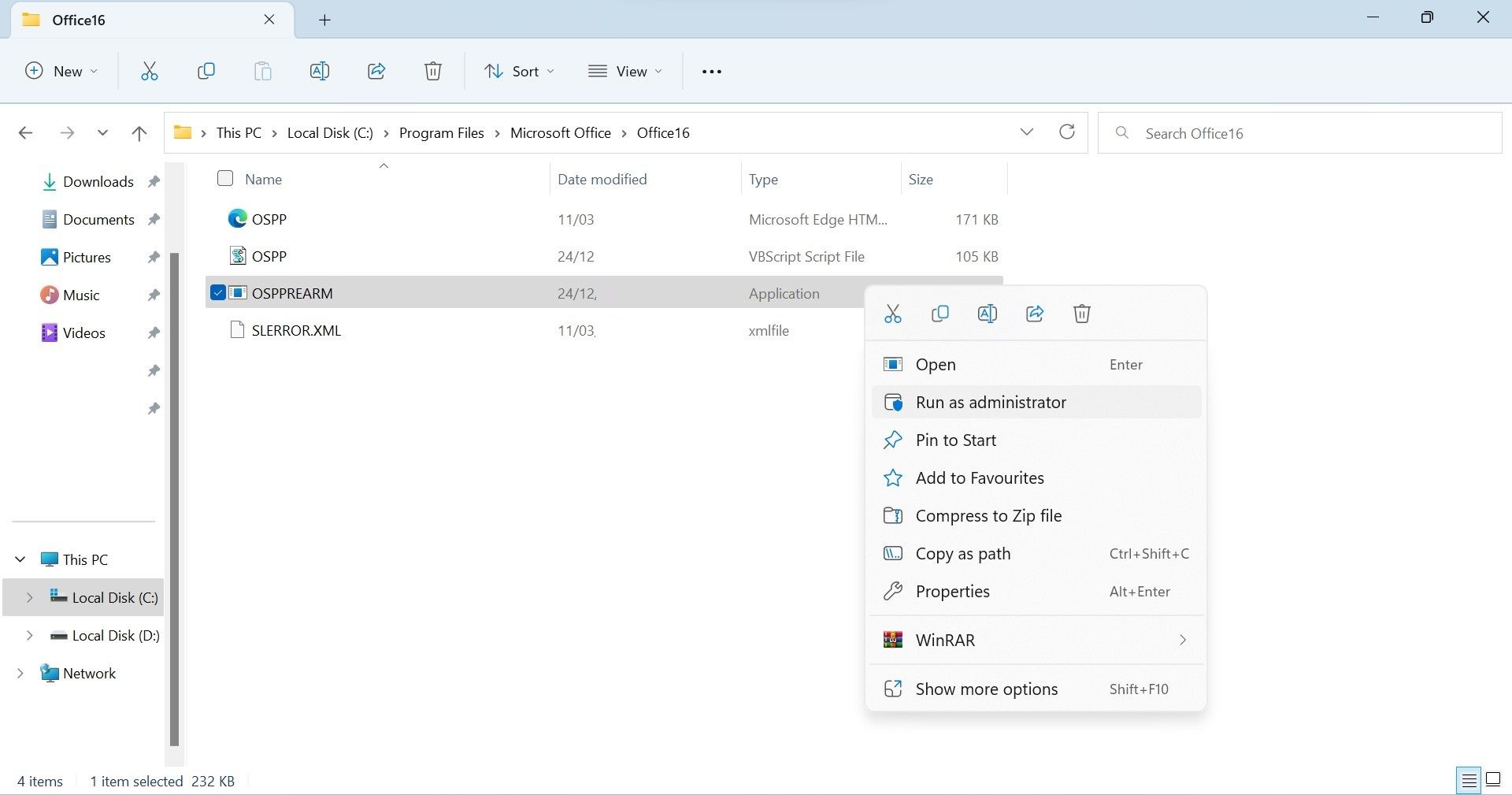
توجه به این نکته ضروری است که نام پوشه آفیس در مسیر بالا بسته به نسخه آفیس که استفاده می کنید ممکن است متفاوت باشد. بنابراین، اگر از نسخه ای متفاوت از Office16 استفاده می کنید، قسمت آخر مسیر بالا را مطابق با آن تغییر دهید.
خطای «فعال سازی محصول ناموفق» را در ویندوز برطرف کنید
مواجه شدن با خطای «فعالسازی محصول انجام نشد» و یافتن محدودیتهای بیشتر ویژگیهای برنامههای آفیس، تجربه خوبی نیست. امیدواریم راه حل های ارائه شده در بالا به شما در حل مشکل کمک کند. اگر آنها کار نمی کنند، راه حل را امتحان کنید. اگر هم کار نکرد، برنامه آفیس را دوباره نصب کنید.
